win11怎么从不睡眠 Win11设置不休眠怎么做
更新时间:2025-01-20 12:03:28作者:xiaoliu
Win11的不休眠设置可以帮助用户在使用电脑时避免屏幕自动关闭或系统进入睡眠状态,提高工作效率,想要调整Win11的不休眠设置非常简单,只需要进入系统设置,找到系统>电源和睡眠选项,然后在电源和睡眠页面中调整电源计划的设置即可。通过设置不休眠功能,用户可以根据自己的需求灵活调整电脑的休眠时间,保持电脑长时间运行,提升工作效率。
操作方法:
1.打开电脑设置,点击系统。点击电源和电池。
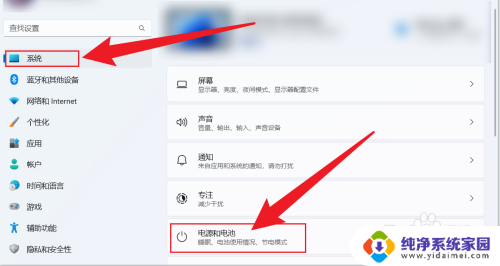
2.点击屏幕和睡眠。
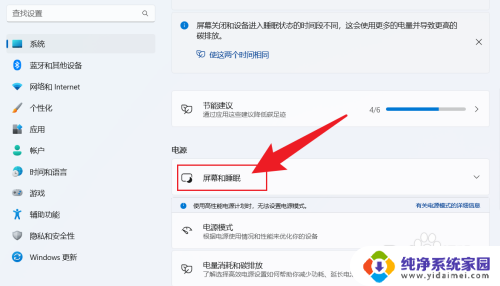
3.把睡眠状态,设置成从不。电脑就不会休眠。
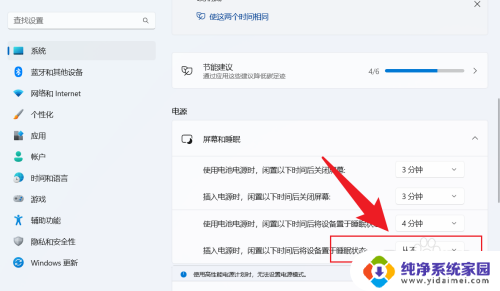
以上就是win11怎么从不睡眠的全部内容,还有不懂得用户就可以根据小编的方法来操作吧,希望能够帮助到大家。
win11怎么从不睡眠 Win11设置不休眠怎么做相关教程
- win11如何设置电脑从不休眠和锁屏 Win11设置不休眠怎么做
- win11不睡眠设置 Win11设置不休眠怎么做
- 电脑怎么不休眠win11 Win11设置不休眠怎么做
- win11电脑不睡眠 Win11设置不休眠怎么办
- win11设置从不休眠 Win11设置不休眠影响
- win11如何设置不让电脑睡眠 win11禁止休眠设置步骤
- win11屏幕休眠时间怎么设置永不 Win11如何设置屏幕不休眠
- win11如何设置不自动休眠 win11设置不休眠怎么办
- win11怎么该电脑不休眠 win11设置不休眠如何解决
- win11设置了从不还是熄灭屏 Win11怎么设置屏幕不休眠
- win11如何关闭协议版本6 ( tcp/ipv6 ) IPv6如何关闭
- win11实时防护自动开启 Win11实时保护老是自动开启的处理方式
- win11如何设置网页为默认主页 电脑浏览器主页设置教程
- win11一个屏幕分四个屏幕怎么办 笔记本如何分屏设置
- win11删除本地账户登录密码 Windows11删除账户密码步骤
- win11任务栏上图标大小 win11任务栏图标大小调整方法